Πώς να ενεργοποιήσετε τον έλεγχο ταυτότητας δύο πακέτων με ένα πάτημα στο Λογαριασμό σας Google

Ωστόσο, πρέπει πάντα να ξεκινήσετε μια εφαρμογή και στη συνέχειαΗ πληκτρολόγηση ενός κωδικού μπορεί να είναι αρκετά ενοχλητική, ειδικά αν χρησιμοποιείτε πάντα κοινόχρηστες συσκευές, κάτι που σημαίνει ότι πρέπει να περνάτε τη διαδικασία σε καθημερινή βάση.
Λοιπόν, η Google πρέπει να είχε σκεφτεί τον ίδιο τρόπο όταναποφάσισε να προσφέρει κάτι που ονομάζεται Επαλήθευση δύο βημάτων με ένα πάτημα. Δηλαδή, απλώς πατήστε Ναι σε μια προτροπή που εμφανίζεται στο τηλέφωνό σας όταν προσπαθείτε να συνδεθείτε και είστε έτοιμοι να πάτε.
Πριν ρίξουμε μια ματιά στον τρόπο ενεργοποίησης της λειτουργίας, ανατρέξτε στους οδηγούς μας σχετικά με τον έλεγχο ταυτότητας δύο παραγόντων:
- Google Roundup ελέγχου ταυτότητας δύο παραγόντων
- Έλεγχος ταυτότητας δύο παραμέτρων από το Google Apps
- Facebook Πιστοποίηση δύο παραγόντων
- Επαλήθευση δύο βημάτων Dropbox
- Η επαλήθευση δύο βημάτων της Microsoft
- Έλεγχος ταυτότητας TwoPort LastPass
Τώρα, είναι σημαντικό να γνωρίζουμε ότι οι προτροπές θαλειτουργούν τόσο σε iPhone όσο και σε iPad, καθώς και σε Android. Για τις συσκευές Apple, θα πρέπει να έχετε εγκατεστημένη την Εφαρμογή Google, ενώ για συσκευές Android, αρκούν οι τελευταίες Υπηρεσίες Google Play.
Θα ακολουθήσω τα βήματα για το Android, αλλά η διαδικασία είναι ουσιαστικά η ίδια στο iOS.
Για να ξεκινήσετε τα πράγματα, θα πρέπει πρώτα να ενεργοποιήσετεΕπαλήθευση σε 2 βήματα (εάν έχετε ήδη ενεργοποιήσει, μπορείτε να παραλείψετε αυτό το πρώτο μέρος). Μπορείτε να το κάνετε σε αυτήν τη διεύθυνση (θα πρέπει να συνδεθείτε στον λογαριασμό σας Google). Κάντε κλικ στην επιλογή Έναρξη - μπορεί να σας ζητηθεί να εισαγάγετε ξανά τον κωδικό πρόσβασής σας.
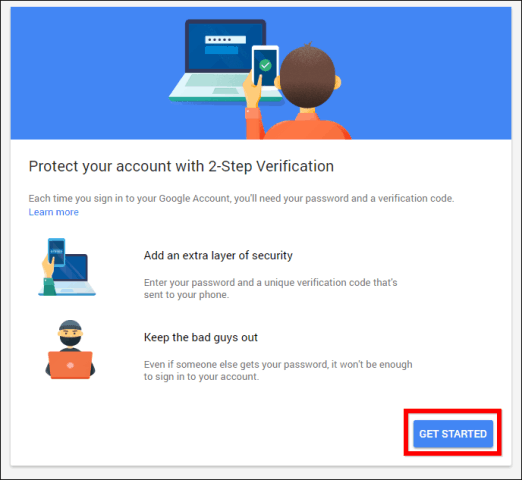
Θα ερωτηθείτε τι αριθμό θέλετε να χρησιμοποιήσετε.
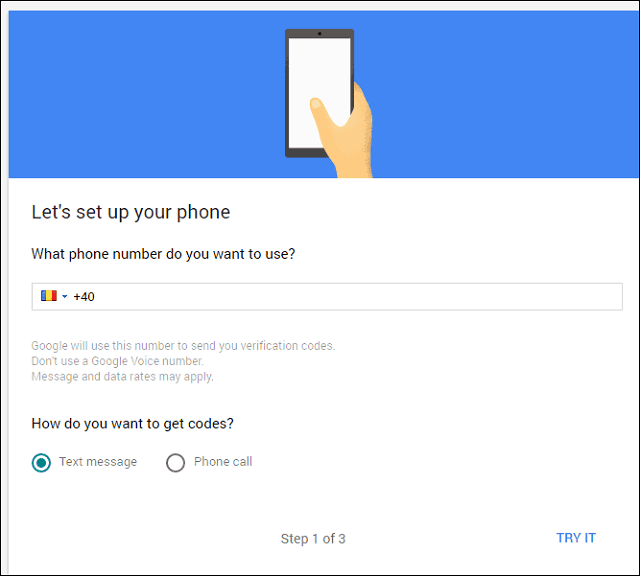
Αφού επιλέξετε εάν προτιμάτε να λάβετε έναν κωδικό μέσω κειμένου ή τηλεφώνου, θα σας ζητηθεί να εισαγάγετε τον εν λόγω κωδικό.
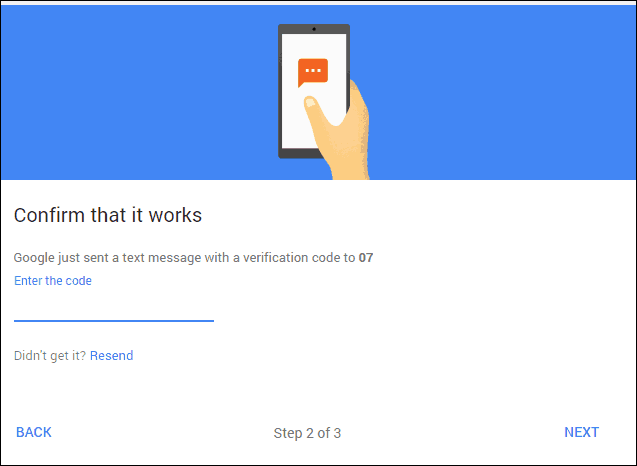
Εάν είναι σωστό, θα μπορείτε να ενεργοποιήσετε την επαλήθευση σε 2 βήματα.
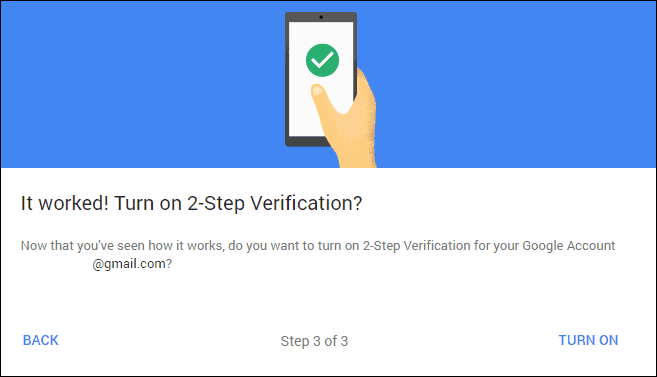
Μόλις ολοκληρωθεί, μετακινηθείτε στο GoogleΕρώτηση στην ειδική σελίδα (αυτή που εμφανίζεται μόλις ενεργοποιήσετε το μέτρο ασφαλείας). Κάντε κλικ στην επιλογή Προσθήκη τηλεφώνου και, στη συνέχεια, ξεκινήστε. Μόλις προσθέσετε ένα τηλέφωνο, μπορείτε να επιστρέψετε εδώ και να προσθέσετε περισσότερα, αν χρειαστεί.
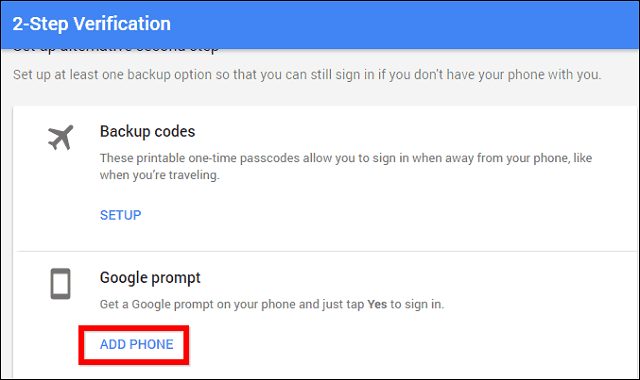
Επιλέξτε το τηλέφωνό σας από τη λίστα (εάν έχετε περισσότερα από ένα στον λογαριασμό σας Google). Το μόνο που χρειάζεται είναι να έχει ένα κλείδωμα οθόνης - η σελίδα θα σας πει αν το κάνετε ή όχι.
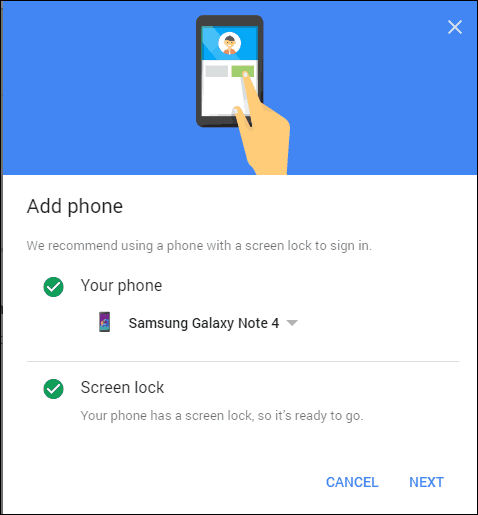
Μόλις κάνετε κλικ στο Επόμενο, θα εμφανιστεί αυτό το παράθυρο. Κάντε κλικ στο Δοκιμάστε το.
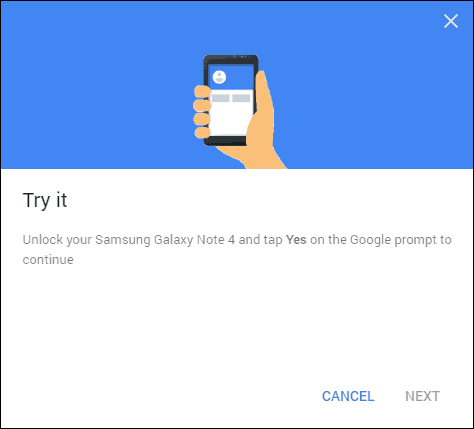
Μια ερώτηση όπως αυτή παρακάτω θα εμφανίζεται στο τηλέφωνο. Μόλις πατήσετε Ναι, μπορείτε να πάτε. Το ίδιο μήνυμα θα εμφανίζεται κάθε φορά που συνδέεστε από μια νέα συσκευή.
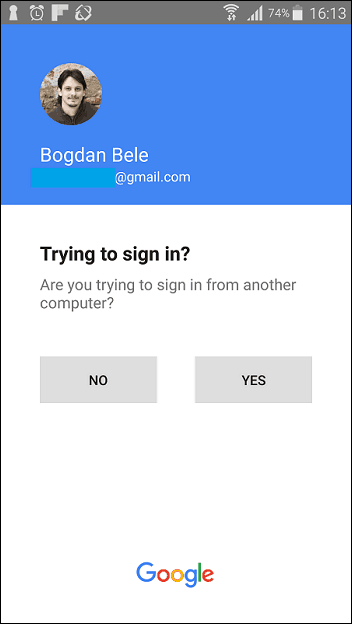
Φυσικά, μπορείτε να επιλέξετε να το παρακάμψετε για συσκευές που εμπιστεύεστε. Απλώς επιλέξτε το πλαίσιο δίπλα στην επιλογή Να μην ζητηθεί ξανά σε αυτόν τον υπολογιστή.
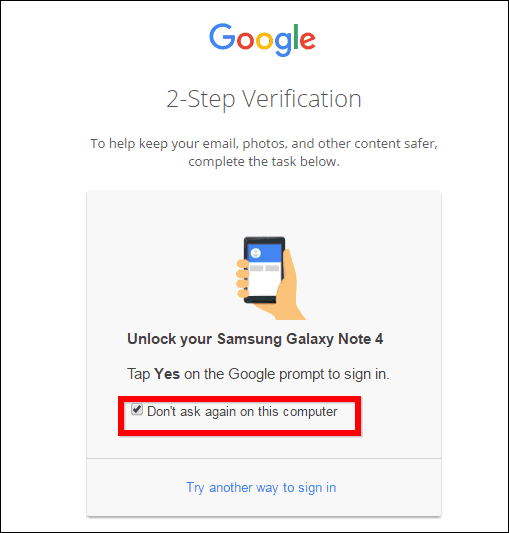
Πιστεύω ότι αυτή είναι η πιο εύκολη στη χρήση μέθοδος ελέγχου ταυτότητας δύο παραγόντων και ότι η Google έκανε μια εξαιρετική δουλειά στην εφαρμογή της.










Αφήστε ένα σχόλιο